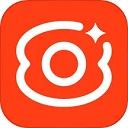如何解决笔记本电脑无法连接有线网络的问题
2025-02-08 15:04:19作者:饭克斯
在现代社会中,网络已经成为我们生活和工作中不可或缺的一部分,尤其是对于笔记本电脑用户而言。有时我们可能会遇到笔记本电脑无法连接有线网络的问题,这不仅会影响工作效率,还会使我们感到沮丧。本文将为您提供一些解决此类问题的有效方法,帮助您快速恢复网络连接。
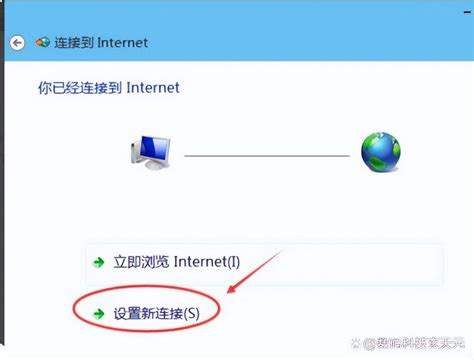
一、检查物理连接
首先确保笔记本电脑的以太网线缆正确连接到网络接口上。检查网线的两端:一端连接到笔记本电脑,另一端连接到路由器或交换机。如果可能尝试更换一根已知良好的网线,排除网线损坏的可能性。
其次确认网络接口是否正常工作。检查笔记本电脑上的网口指示灯是否亮起,通常如果灯亮表示连接正常。如果指示灯熄灭,可以尝试重启路由器或更换其他网络接口。
二、检查笔记本电脑的网络设置
如果物理连接没有问题,可以进入笔记本电脑的网络设置进行诊断。首先右击系统托盘中的网络图标,选择“网络和Internet设置”。在弹出窗口中,选择“更改适配器选项”。
在“网络连接”窗口中,确认“本地连接”或“以太网”选项是否已启用。如果已经禁用,右击该连接并选择“启用”。
如果依然无法连接,可以尝试右击该连接,选择“诊断”。系统会自动进行网络故障排除并提供相应的解决方案。
三、更新网络适配器驱动程序
驱动程序问题也可能导致无法连接有线网络。右击“此电脑”,选择“管理”,进入“设备管理器”。找到“网络适配器”,展开列表,右击您的以太网适配器,选择“更新驱动程序”。
可以选择“自动搜索更新的驱动程序”,让系统自动查找并更新驱动。如未能解决问题,可以访问笔记本电脑制造商的官网,下载并安装最新版本的网络适配器驱动程序。
四、检查IP设置
有时候笔记本电脑的IP地址设置不正确也会导致无法连接网络。您可以手动设定IP地址,以确保其在同一网段内。再次在“更改适配器选项”中右击以太网连接,选择“属性”。
在弹出的窗口中,点击“internet协议版本4(TCP/IPv4)”并选择“属性”。确保选择“自动获取IP地址”和“自动获取DNS服务器地址”。如果您需要使用静态IP,请根据网络提供者提供的设置填写相关信息。
五、重置网络设置
如果以上方法仍然无法解决问题,可以尝试重置网络设置。在“Windows设置”中,搜索“网络重置”,选择此选项并确认重置。在重置后可能需要重新连接网络,重新输入WiFi密码等。
六、检查防火墙和安全软件设置
有时候防火墙或安全软件设置可能会阻止网络连接。可以尝试暂时禁用防火墙以及任何第三方安全软件,检查是否能恢复连接。如果恢复正常,记得重新启用防火墙,并调整其设置以允许网络连接。
解决笔记本电脑无法连接有线网络的问题,需从物理连接、网络设置、驱动程序更新、IP设置、网络重置及安全软件等多个方面进行检查。在遇到网络问题时,不妨按照上述步骤逐一排查,相信您能找到解决的方法,顺利恢复网络连接。
希望本文对您在解决相关问题时有所帮助,让您的工作与生活更加顺畅!
相关攻略
- 如何将Win7系统顺利升级到Win10系统的详细步骤指南
- 如何在Win10中升级到专业版并获取激活密钥教程
- 如何设置Windows7虚拟内存及其大小调节技巧
- 如何解决电脑开机无信号黑屏问题及原因分析
- 如何在摩尔庄园手游中获取白色浆果的详细攻略
- 如何解决Win10企业版无法升级的问题及解决方案
- 如何开启怀旧服天空卫队声望任务攻略详解
- 如何在输入密码时打出下划线技巧与方法详解
- 如何在账号登录处输入下划线的详细方法指导
- 如何解决朋友圈显示一条横线和月亮的困扰
- 如何在电脑上快速新建PDF文件的详细步骤指南
- 如何在Windows系统中查看和编辑注册表的详细步骤
- 如何解决Windows7桌面图标不显示的问题及处理方法
- 如何在Word中高效复制所有标题及其格式设置方法解析
- 如何选择合适软件打开xls和xlsx文件详细指南探讨
- 如何解决Windows7旗舰版密码忘记的困扰,轻松找回进入方法